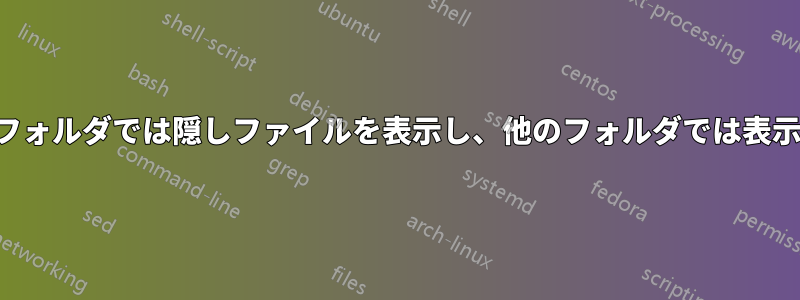
通常、Windows エクスプローラーで隠しファイルを表示したいのですが、Microsoft はこれをひどいアイデアだと考えているようですが、ファイル拡張子を隠すのは良いアイデアだとも考えています。
問題は、 を有効にすると、デスクトップにShow hidden files, folders, and drivesのコピーが 2 つ表示されることです。desktop.ini
私の記憶が正しければ、古いバージョンの Windows では、これらのオプションをフォルダーごとに設定できたので、隠しファイルの表示をグローバルにオンにして、 でオフにすることができましたc:\users\me\desktop。ただし、これはグローバルに適用されているようです。
Windows 10 で、このオプションを異なるフォルダーで異なる設定にする方法はありますか?
答え1
それは間違いです。フォルダーごとにこれをオフにすることはできませんでした。
唯一できることは、フォルダーが非表示になっていない場合に、ファイルに隠し属性を設定してフォルダーを非表示にすることです。
2 つの desktop.ini ファイルが表示されるのは、デスクトップ フォルダとパブリック ユーザー フォルダの両方があるためです。両方のファイルを削除することは不可能ではありませんが、フォルダのファイルは復元される可能性があります。
両方とも戻ってきた場合、パブリック フォルダにあったアイコンの一部が物理的に移動されたことを意味します。これらのアイコンをすべてパブリック デスクトップ フォルダからすべてのプロファイルのデスクトップ フォルダに移動すると、2 番目の desktop.ini を削除した後に再び表示されないようになります。
答え2
「保護されたオペレーティング システム ファイルを非表示にする」がオンになっていることを確認し、その他の「非表示」設定はオフのままにしておくと、隠しファイルを表示したまま desktop.ini を削除できます。
この特定の設定では、休止状態ファイルや C ドライブのルートにあるページ ファイルなど、開く必要がほとんどないいくつかのファイルを除き、隠しファイルの 99% を表示できます。
これは、XP から 10 までのすべてのバージョンの Windows で動作します。


